Fünf erstaunliche Google Mail -Hacks, die jetzt meistern, um zu meistern!
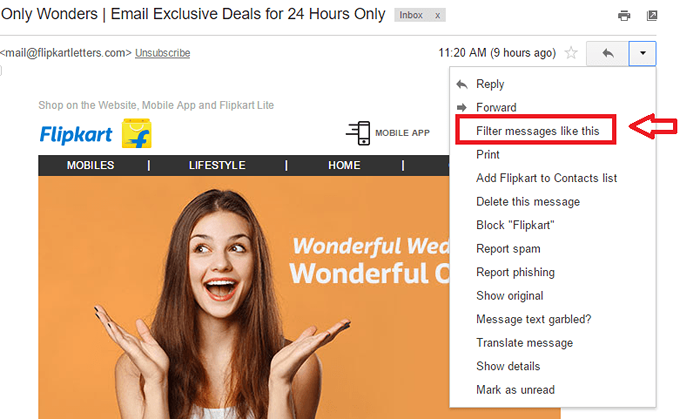
- 4251
- 1341
- Levke Harnapp
In diesem Beitrag geht es um einige einfache Optionen, die Google Mail bietet, die jeder Google Mail -Benutzer hilfreich findet. Sei es, Ihr Konto besser zu organisieren oder schneller mit Google Mail zu arbeiten. Diese Hacks sind schnell und einfach zu befolgen!
Lesen: Verwenden Sie Google Mail offline, um es ohne Internet zu verwenden
Inhaltsverzeichnis
- #1 - Rückgängigmachen
- #2 - ungelesene Nachrichten zeigen
- #3 - Tastaturverknüpfungen
- #4 - gefilterte E -Mail -Suche
- #5 - Meldungen filtern
#1 - Rückgängigmachen
Mit Google Mail können Sie eine E -Mail bis zu 30 Sekunden abschließen, nachdem Sie auf die Schaltfläche "Senden" geklickt haben. Hier ist wie :
- Offene Google Mail. Klicken Sie in der oberen rechten Ecke des Fensters auf die Schaltfläche Zahnrad.
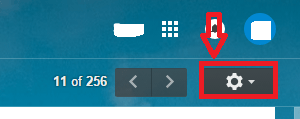
- Klicke auf Einstellungen.
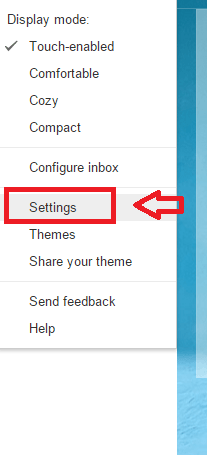
- Scrollen Sie nach unten, um zu finden Rückgängig machen Möglichkeit. Markieren Aktivieren Sie rückgängig. Senden Feld. Stellen Sie die Verzögerung auf die gewünschte Zeit ein. Sie können eine maximale Verzögerung von 30 Sekunden einstellen.
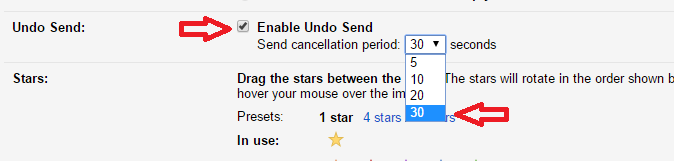
- Klicke auf Änderungen speichern Am Ende der Seite und Sie können loslegen!
#2 - ungelesene Nachrichten zeigen
Stellen Sie sich vor, Sie stöbern im Browser etwas Wichtiges. Gleichzeitig sind Sie gespannt darauf, ob Sie neue E -Mails haben. Es ist eine chaotische Aufgabe, zwischen Ihrer Google Mail -Registerkarte und der Registerkarte Browser zu wechseln. Google Mail hat die Möglichkeit, Ihre ungelesene E -Mail -Anzahl anzuzeigen. Aktivieren Sie diese Option und Sie können die Anzahl der ungelesenen E -Mails in Ihrem Browser -Registerkarte sehen. Dies spart viel von Ihrer Zeit! Folgen Sie den unteren Schritten :
- Klicke auf Einstellungen im Zahnradknopf.
- Wählen Sie die Option Labors.
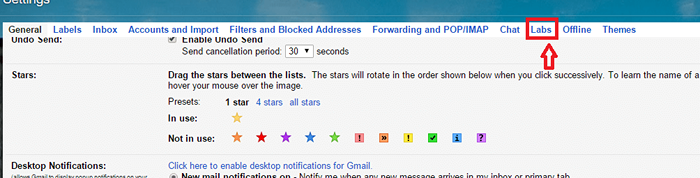
- Scrollen Sie nach unten, um die Option zu erkennen Ungelesenes Nachrichtensymbol. Klicke auf Ermöglichen. Klicken Änderungen speichern.
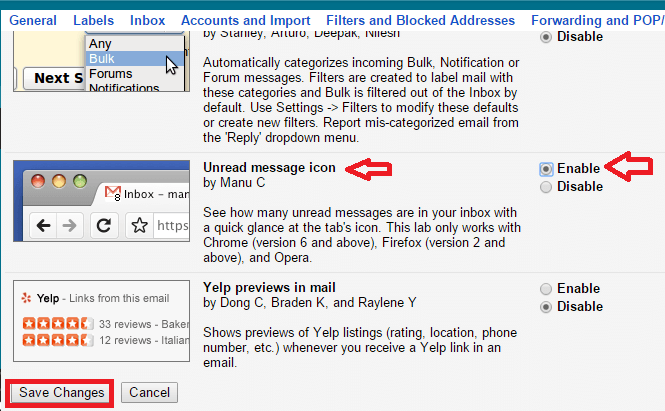
In Ihrer Registerkarte Browser wird jetzt die Anzahl der ungelesenen E -Mails angezeigt. Sie müssen also nicht jeden Moment überprüfen, wenn Sie eine neue E -Mail haben.
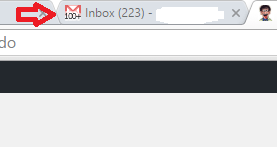
#3 - Tastaturverknüpfungen
Google Mail hat einige atemberaubende Tastaturverknüpfungen, die Ihre Zeit sparen können. Es wird Sie auch dazu bringen, wie ein Profi zu arbeiten! C Kann eine neue E -Mail komponieren. D Komponiert E -Mail in einer neuen Registerkarte. Ähnlich A Aktiviert die Antwort aller Optionen. Sind sie nicht einfach?? Hier erfahren Sie, wie Sie sie in Ihrem Google Mail aktivieren können.
- Nochmals Öffnen Sie Einstellungen.
- In Tastatürkürzel, Markieren Sie das Feld, das entspricht Tastaturverknüpfungen eingeschaltet.
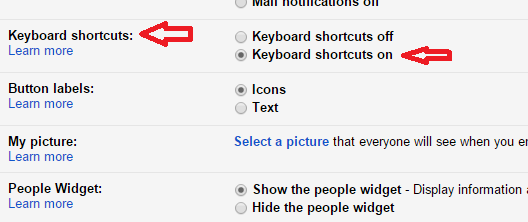
#4 - gefilterte E -Mail -Suche
Wir alle kennen die Suchstaste in Google Mail. Diese Option hat jedoch verbesserte Suchoptionen, mit denen Sie Ihre Suche weiter anpassen können. Siehe die folgenden Schritte:
- Klicken Sie auf den Dropdown-Pfeil am rechten Ende des Suchfelds.

- Klicken Sie auf den Art des Mailboxs, in dem Sie suchen möchten (ich.e. Posteingang, gesendet, Entwürfe usw.). Füllen Sie mindestens einige der Filteroptionen aus. Klick auf das Objektivsymbol.
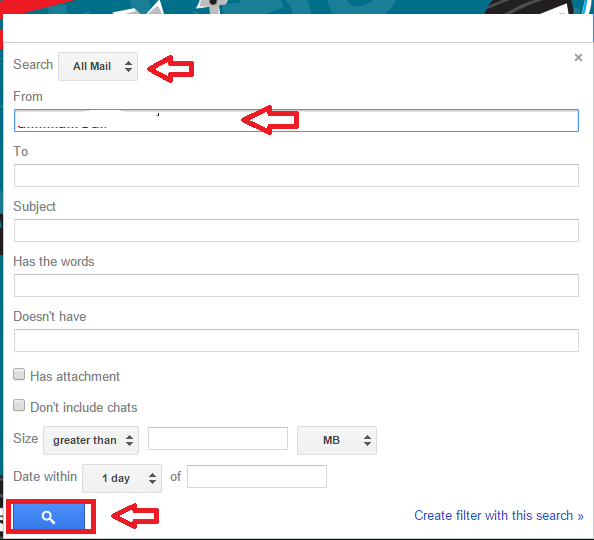
Sie erhalten gefilterte Ergebnisse. Dies ist ziemlich hilfreich, wenn Sie nach einer E -Mail von einem häufigen Kunden suchen. In diesem Fall würde das einfache Durchsuchen der Mail -Adresse viele Ergebnisse zeigen. Die gefilterte Option kommt also zur Rettung.
#5 - Meldungen filtern
Diese Funktion führt eine erstaunliche Option vor, die mit Google Mail verfügt, mit der Sie Nachrichten filtern können, bevor Sie sie überhaupt lesen. Es ist ziemlich praktisch, wenn Sie Newsletter und Werbewerte von bestimmten Personen haben. Sie können sie unter verschiedene Tags sortieren lassen. Hier ist wie :
- Öffnen Sie die E -Mail, die Sie kennzeichnen möchten. Klicken Sie auf das Dropdown-Symbol am oberen rechten Ende. Klicke auf Filternachrichten wie diese.
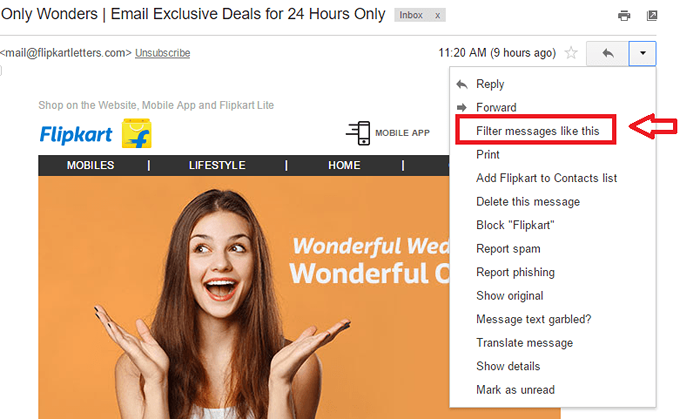
- Ein Fenster taucht auf. Klicken Sie auf den Link mit der Aufschrift CREATE Filtern Sie mit dieser Suche ganz unten.
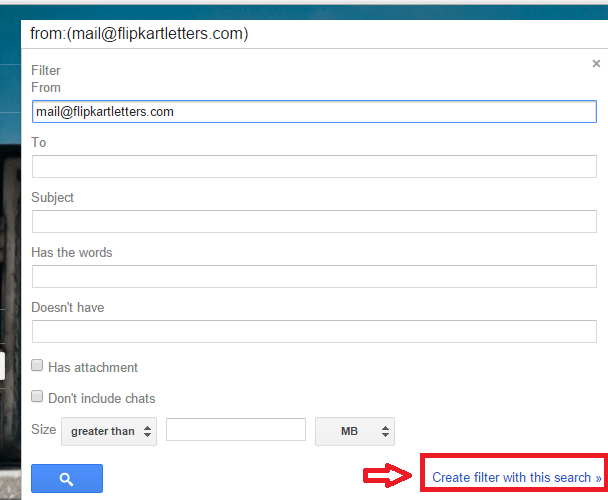
- Markieren Sie die Box, die sagt Überspringen Sie den Posteingang. Klicken Sie auf das Feld neben Wenden Sie das Etikett an. Klicke auf Neues Label.
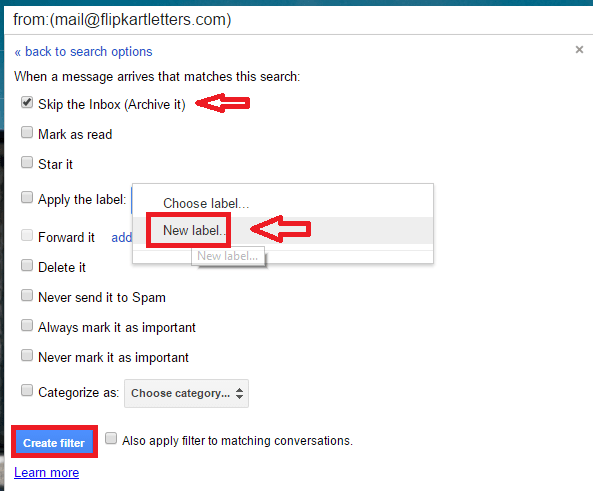
- Geben Sie dem Etikett einen Namen. Klicke auf Erstellen.
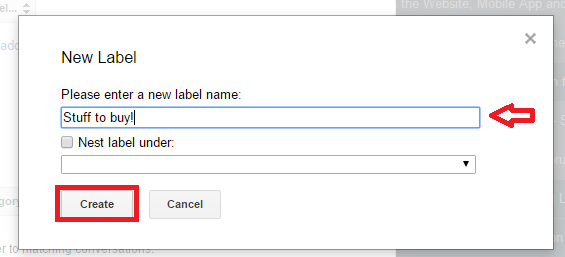
Laust du! Jetzt haben Sie E -Mails von diesem bestimmten Kunden unter einem Dach. Ist es nicht cool??
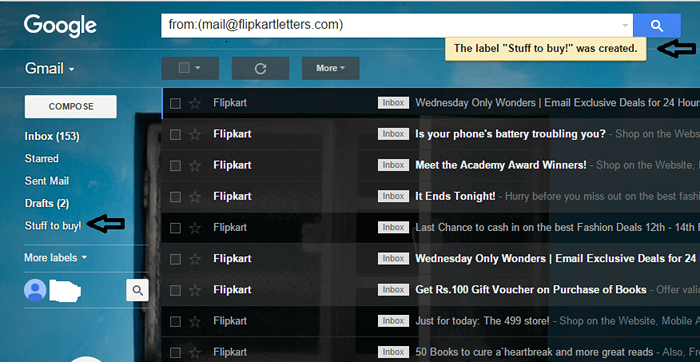
Probieren Sie diese Funktionen aus und sagen Sie uns, welches Ihnen am meisten gefallen hat!
- « Fehlerbehebung in Windows 10 mit dem Zuverlässigkeitsmonitor
- So finden Sie heraus, wer Ihre Facebook -Freundschaftsanfrage ignoriert hat »

